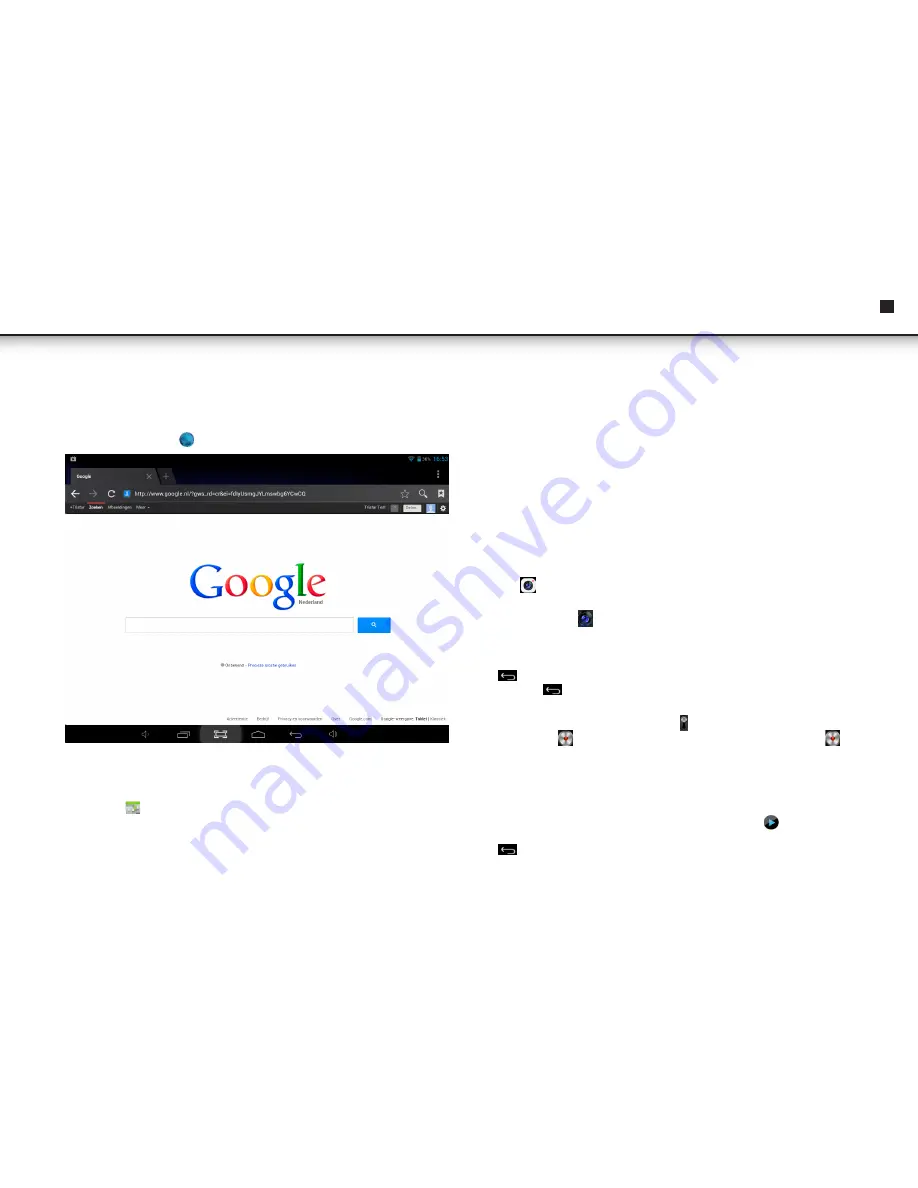
19
BROWSER
Gebruikers kunnen met behulp van de Internet browser toegang krijgen tot het internet.
Tik op het browser icoon
op het bureaublad om de internet browser te openen.
KALENDER
Tik op icoon
voor de Kalender app.
Als uw tablet niet is gekoppeld aan een Google account, dient u een (Google)
Exchange account toe te voegen om de kalender te kunnen gebruiken. Voer het
emailadres en wachtwoord in van de betreffende account. Tik op Volgende en
volg vervolgens de instructies op het scherm om de configuratie van het account
te voltooien. U kunt nu de Kalender gebruiken (Opmerking: In verband met het
gebruiksgemak bevelen wij het gebruik van een Gmail account aan. Het adres van de
exchange server van Google is: m.google.com)
Evenement toevoegen
1. Houd uw vinger in het Kalender scherm op de datum waarop u een evenement
wilt toevoegen.
2. Tik op nieuw evenement
→
en vul de gewenste informatie in in de velden.
3. Tik Gereed en uw evenement wordt aan uw kalender toegevoegd.
CAMERA
Tik op het
icoon voor de Camera app.
Foto’s nemen
1. Tik in Camera op
→
om een foto te maken.
2. De foto wordt opgeslagen.
3. Tik op de thumbnail in de rechter bovenhoek, voor een overzicht van uw foto’s en video’s.
4. Tik en veeg naar links of naar rechts om tussen de verschillende foto’s te bladeren.
5. Tik
om terug te keren naar de Camera.
6. Tik nogmaals
om de Camera te verlaten en terug te keren naar het bureaublad.
Video’s maken
1. Verschuif in de Camera applicatie het icoon om naar de videostand te gaan.
2. Tik op het icoon
om de opname te starten en tik nogmaals op het icoon
om de opname te stoppen.
3. De video wordt automatisch opgeslagen.
4. Tik op de thumbnail in de rechter bovenhoek, voor een overzicht van uw foto’s en
video’s.
5. Tik en veeg van links naar rechts om verschillende foto’s of video’s te selecteren.
6. Wanneer een videobestand is geselecteerd kunt u op het play
icoon tikken om
de geselecteerde video af te spelen.
7. Tik
om terug te keren naar de videostand van de camera.
NL
Gebruiksaanwijzing






























